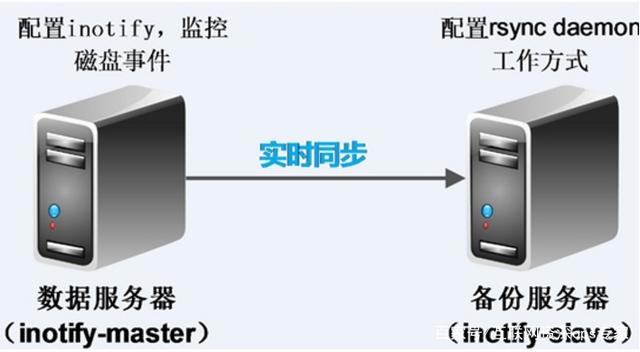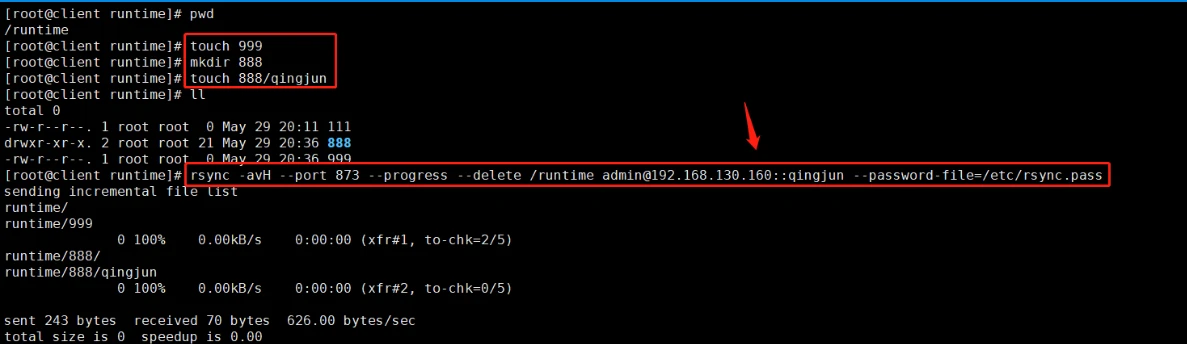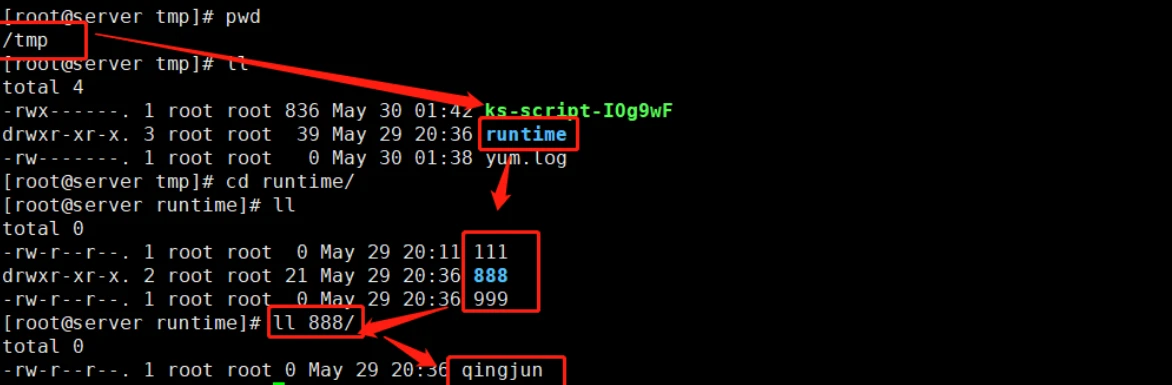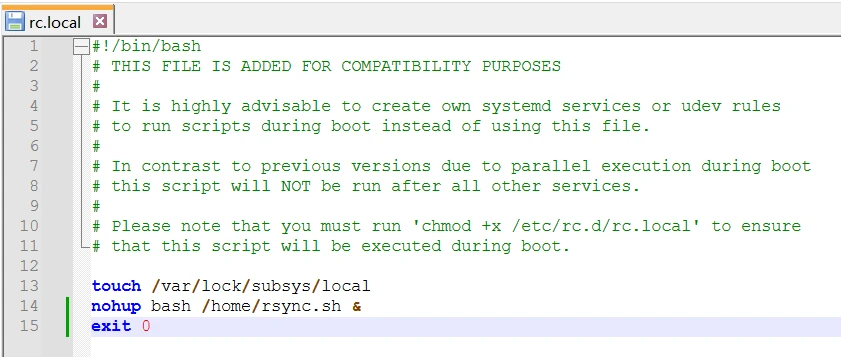基本了解
什么是rsync?
与传统的cp、tar备份方式相比,rsync具有安全性高、备份迅速、支持增量备份等优点,通过rsync可以解决对实时性要求不高的数据备份需求,例如定期的备份文件服务器数据到远端服务器,对本地磁盘定期做数据镜像等。
随着应用系统规模的不断扩大,对数据的安全性和可靠性也提出的更好的要求,rsync在高端业务系统中也逐渐暴露出了很多不足,首先,rsync同步数据
时,需要扫描所有文件后进行比对,进行差量传输。如果文件数量达到了百万甚至千万量级,扫描所有文件将是非常耗时的。而且正在发生变化的往往是其中很少的
一部分,这是非常低效的方式。其次,rsync不能实时的去监测、同步数据,虽然它可以通过linux守护进程的方式进行触发同步,但是两次触发动作一定
会有时间差,这样就导致了服务端和客户端数据可能出现不一致,无法在应用故障时完全的恢复数据。基于以上原因,rsync+inotify组合出现了!
什么是inotify?
Inotify
是一种强大的、细粒度的、异步的文件系统事件监控机制,linux内核从2.6.13起,加入了Inotify支持,通过Inotify可以监控文件系统
中添加、删除,修改、移动等各种细微事件,利用这个内核接口,第三方软件就可以监控文件系统下文件的各种变化情况,而inotify-tools就是这样
的一个第三方软件。
在上面章节中,我们讲到,rsync可以实现触发式的文件同步,但是通过crontab守护进程方式进行触发,同步的数据和实际数据会有差异,而inotify可以监控文件系统的各种变化,当文件有任何变动时,就触发rsync同步,这样刚好解决了同步数据的实时性问题。
rsync+inotify同步逻辑图
环境准备
| 服务器类型 | IP地址 | 应用 | 操作系统 |
|---|---|---|---|
| 源服务器(数据源服务器),客户端 | 192.168.130.161 | rsync inotify-tools 脚本 | centos7/redhat7 |
| 目标服务器(备份服务器),服务端 | 192.168.130.160 | rsync | centos7/redhat7 |
重要提示
关闭服务端和客户端的防护墙(不是必须,可以开放端口)、selinux(必须)。
#临时关闭 setenforce 0 #长久关闭---使用此方法。需要重启生效。所以可以先执行上面那句,再执行这句。就暂时可以不重启,先配置 sed -i 's/^SELINUX=.*/SELINUX=disabled/' /etc/selinux/config
如果未关闭,会提示错误:
rsync: failed to set times on "." (in backup): Permission denied (13) rsync: recv_generator: failed to stat "ccc" (in backup): Permission denied (13)
目标服务器(备份服务器),服务端
一:安装rsycn
在Centos上只要一句代码而已,其他系统自己找。
yum install -y rsync
二:添加配置文件参数。
[root@server ~]# vim /etc/rsyncd.conf ##日志文件位置. log file = /var/log/rsyncd.log ##pid文件的存放位置 pidfile = /var/run/rsyncd.pid ##支持max connections参数的锁文件 lock file = /var/run/rsync.lock ##用户认证配置文件,用于保存用户名称和密码,必须手动创建 secrets file = /etc/rsync.pass #自定义同步资源名称。 [qingjun] #rsync服务端数据存放路径,客户端的数据将同步至此目录 path = /tmp/ comment = sync runtime from client #设置rsync运行权限为root uid = 0 #设置rsync运行权限为root gid = 0 #默认端口 port = 873 #表示出现错误忽略错误 ignore errors #默认为true,修改为no,增加对目录文件软连接的备份 use chroot = no #设置rsync服务端为读写权限 read only = no #不显示rsync服务端资源列表 list = no #最大连接数 max connections = 200 #设置超时时间 timeout = 600 #执行数据同步的用户名,可以设置多个,用英文状态下逗号隔开 auth users = admin #允许进行数据同步的源服务器IP地址,可以设置多个,用英文状态下逗号隔开 hosts allow = 192.168.0.0/24
三:创建用户认证文件,设置文件权限为600。
echo 'admin:123456' > /etc/rsync.pass chmod 600 /etc/rsync.pass
四:启动服务,设置开机自启。
systemctl enable rsyncd systemctl start rsyncd
五:验证是否监听端口
ss -antl
源服务器(数据源服务器),客户端
一:安装rsycn
在Centos上只要一句代码而已,其他系统自己找。
yum install -y rsync
二:配置epel源,安装inotify-tools服务。
wget -O /etc/yum.repos.d/CentOS-Base.repo https://mirrors.aliyun.com/repo/Centos-7.repo sed -i -e '/mirrors.cloud.aliyuncs.com/d' -e '/mirrors.aliyuncs.com/d' /etc/yum.repos.d/CentOS-Base.repo #################################### wget -O /etc/yum.repos.d/epel.repo https://mirrors.aliyun.com/repo/epel-7.repo sed -i 's|^#baseurl=https://download.example/pub|baseurl=https://mirrors.aliyun.com|' /etc/yum.repos.d/epel* sed -i 's|^metalink|#metalink|' /etc/yum.repos.d/epel* ####################################### yum -y install inotify-tools
二:创建认证密码文件,只需写密码,设置文件权限为600。
echo '123456' > /etc/rsync.pass chmod 600 /etc/rsync.pass
三:创建同步目录runtime。
mkdir /runtime
四:进入同步目录创建文件,开始同步。
rsync -avH --port 873 --progress --delete /runtime admin@192.168.130.160::qingjun --password-file=/etc/rsync.pass 说明: rsync -avH --port 873 --progress --delete 源服务器需要同步到其他服务器的目录 admin@同步到哪个服务器IP::上面定义的同步模块 --password-file=/etc/rsync.pass
五:服务端查看结果。
六:自动同步
#!/bin/bash
host=192.168.130.160
src=/runtime
des=qingjun
password=/etc/rsync.pass
user=admin
inotifywait=/usr/bin/inotifywait
$inotifywait -mrq --timefmt '%Y%m%d %H:%M' --format '%T %w%f%e' -e modify,delete,create,attrib $src \
| while read files;do
rsync -avzP --delete --timeout=100 --password-file=${password} $src $user@$host::$des
echo "${files} was rsynced" >>/tmp/rsync.log 2>&1
done
保存上面脚本到你想存放的目录,这边就存放到了opt目录下
nohup bash /opt/qingjun.sh &